O Steam é uma das plataformas de distribuição de jogos mais promissoras que está sendo atualizada com frequência.
Apesar das atualizações de correção de bugs, falhas são comuns no Steam.
Ao tentar fazer o download um jogo, muitos dos usuários encontraram o Steam solicitando’espaço em disco insuficiente’, mesmo que houvesse espaço em disco suficiente.
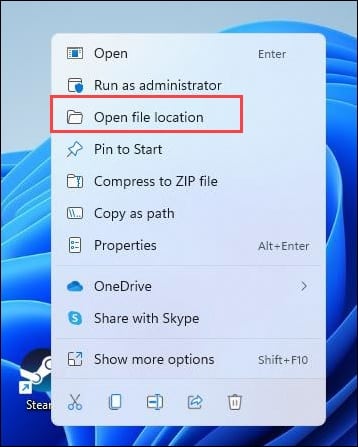
Se vocês estão no mesmo barco, aqui estão as soluções para resolver o problema facilmente.
O que fazer se o Steam disser que não há espaço em disco suficiente?
Antes de passar para as soluções, verifique se você tem espaço em disco suficiente disponível. Se você não o tiver, siga este guia para liberar algum espaço em disco.
Agora, execute os métodos explicados abaixo quando não encontrar espaço livre em disco suficiente no Steam.
1) Reinicie seu computador
O Steam se atualiza regularmente.
Uma nova reinicialização do Steam do zero implementará todas as atualizações.
Então, quando o Steam avisar que não há espaço em disco suficiente, reinicie o seu PC.
Após uma nova reinicialização, se você vir a mesma mensagem do Steam, exclua se houver algum arquivo de download.
2) Excluir o arquivo de download
Às vezes, o cliente Steam pode entrar em conflito com o arquivo que você está tentando instalar.
Pode ser pode acontecer que o jogo seja baixado parcialmente devido ao erro.
Então, tente deletar o arquivo baixado e execute o jogo novamente.
Para fazer isso, saia do Steam. Navegue até o diretório de instalação do Steam. Se você não souber o local, clique com o botão direito do mouse em seu atalho do Steam e clique no local do arquivo aberto.
Abra a pastaSteamapps.
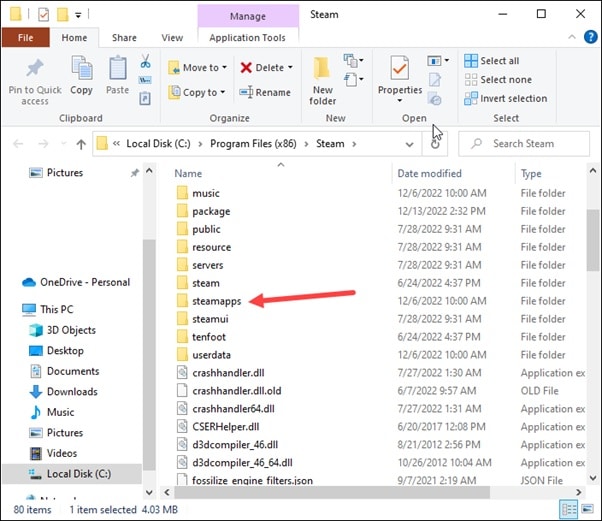
Em seguida, abra a pasta de download. Verifique se o arquivo que você estava baixando está lá. Você pode identificá-lo com o ID do aplicativo. Exclua essa pasta. Em seguida, reinicie o computador e abra o Steam novamente. Verifique se isso pode corrigir o problema; caso contrário, execute o Steam como administrador.
3) Permitir privilégios administrativos ao Steam
Às vezes, o Steam pode exigir privilégios administrativos para baixar determinados arquivos do jogo.
Portanto, execute o Steam como administrador e veja se isso pode resolver o problema.
Para fazer isso, siga as etapas abaixo:
Clique com o botão direito do mouse no atalho do Steam Desktop e abra seu Propriedades.
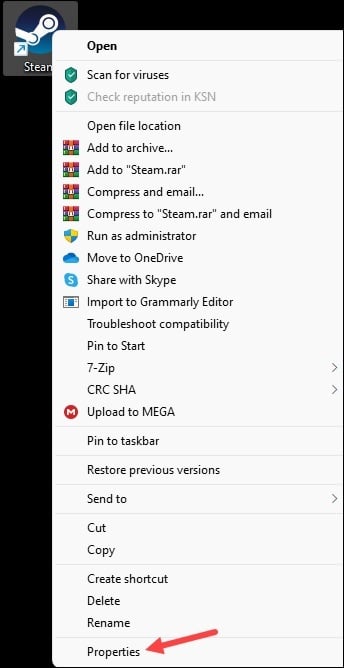
Vá para o guia Compatibilidade e marque a caixa Executar este programa como administrador.
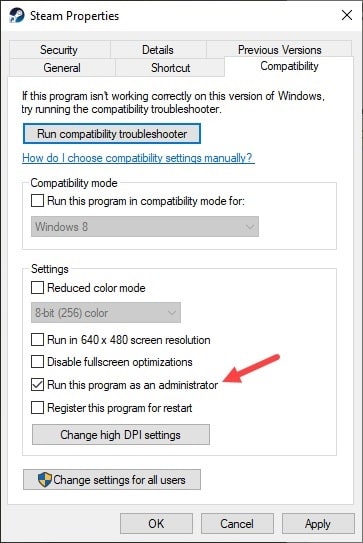
Clique no botão Aplicar seguido de OK para salvar as alterações feitas.
Se isso não resolver o problema, limpe o cache de download do Steam.
4) Limpe o cache do Steam
Sempre que você baixar qualquer coisa no Steam, ele é armazenado no cache de download do Steam.
Esses arquivos baixados são armazenados lá até serem instalados.
Se alguns desses arquivos estiverem faltando ou corrompidos, você também pode obter o erro de que o Steam não tem espaço em disco suficiente.
Portanto, limpe o cache de download do Steam e verifique se isso ajuda. Siga as etapas para fazer isso:
Abra o Steam como administrador. Clique na guia Steam e escolha Configurações.
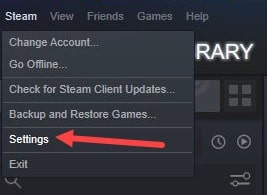
De Configurações do Steam, abra a guia Downloads. Clique em Limpar cache de download. Confirme clicando no botão OK.
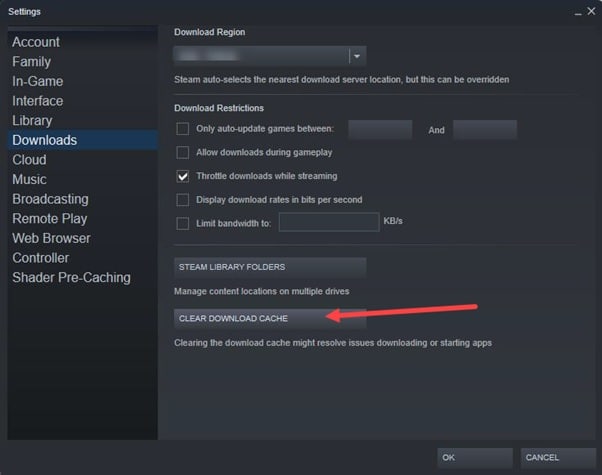
Aguarde até que o processo seja concluído. Agora feche todos os processos relacionados ao Steam no gerenciador de tarefas.
Para fazer isso, clique com o botão direito do mouse no botão Iniciar do Windows e selecione Gerenciador de Tarefas. Vá para a guia Processo e clique com o botão direito do mouse em cada processo relacionado ao Steam. Selecione a opção Finalizar tarefa.
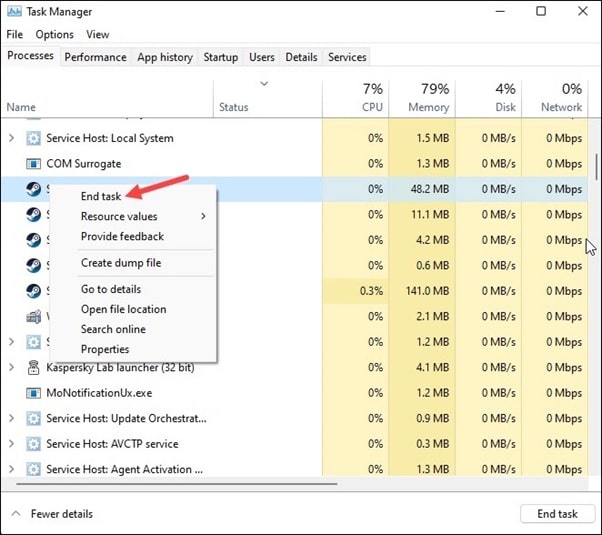
Uma vez encerrou todas as tarefas relacionadas ao Steam, reinicie o Steam como administrador e verifique se o problema foi resolvido. Caso contrário, verifique os arquivos Steam.
5) Verifique os arquivos do jogo
Muitos dos arquivos do jogo Steam são grandes.
Durante o processo de download, alguns dados podem ser perdidos corrompido. Como resultado, você pode ver a mensagem de erro Steam não tem espaço em disco suficiente.
Portanto, verifique os arquivos do jogo para verificar se há algum arquivo de jogo corrompido e ausente e corrija-o.
Para fazer isso, siga as etapas abaixo:
Abra o Steam e vá para a biblioteca de jogos. Clique com o botão direito do mouse no jogo específico e expanda suas Propriedades. Em seguida, selecione Arquivos locais e clique em Verificar a integridade dos arquivos do jogo.
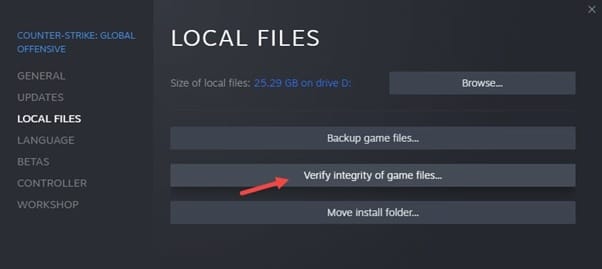
Concluir o processo e verifique se o problema foi resolvido.
6) Use a limpeza de disco
Verifique se não há espaço em disco suficiente usando a limpeza de disco.
Desta forma, você pode liberar algum disco espaço rapidamente. Para fazer isso, siga as etapas abaixo:
Digite limpeza de disco na barra de pesquisa do Windows e selecione a primeira opção. Selecione a unidade de onde deseja limpar todos os arquivos inúteis. Clique no botão OK.
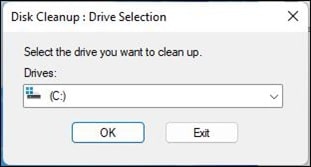
Em seguida, clique na opção Limpar arquivos do sistema e o processo de limpeza será iniciado. Aguarde até que a verificação seja concluída. Feito isso, selecione os arquivos que deseja excluir. Em seguida, clique em OK.
7) Desative o firewall
Um firewall também pode interferir no Steam e causar esses problemas. Portanto, se os processos acima não resolverem o problema, desative o Firewall.
Para fazer isso, siga as etapas abaixo:
Digite Windows Defender Firewall no menu Pesquisar e selecione a opção superior. Clique emAtivar ou desativar o Firewall do Windows Defender, conforme mostrado abaixo.
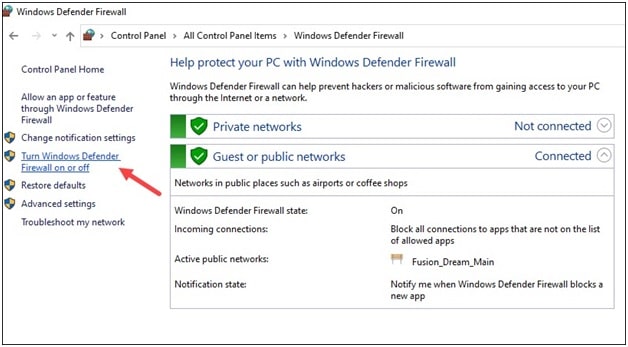
Clique nos botões de opção para a opção Configurações privadas e públicas para desativar o Windows Defender Firewall (não recomendado).
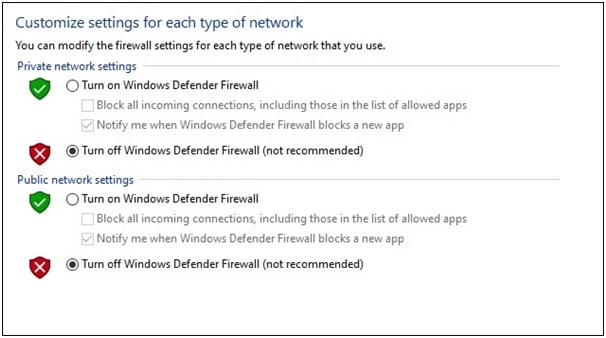
Se você estiver usando qualquer outro programa antivírus, você também deve desativá-lo por enquanto.
Mas certifique-se de ativar seu antivírus ou proteção de firewall logo depois, pois seu sistema é vulnerável a ameaças sem eles.
Perguntas frequentes [FAQs]
Quanto espaço em disco o Steam requer?
O Steam precisa de pelo menos 5 GB de espaço de armazenamento.
4 GB de RAM são suficientes para o Steam?
No momento, 4 GB de RAM não são suficientes para o Steam. Os jogos antigos, no entanto, ainda rodam com 8 GB de RAM, mas é recomendável ter 8 GB de RAM para jogar uma variedade muito maior de jogos.
O Steam ocupa muito espaço no disco rígido?
Sim, a maior parte do espaço é ocupada pelos jogos instalados na pasta Steamapps.
Como o cliente Steam é um navegador de internet, todas as páginas que você visita são armazenadas no cache do aplicativo pasta, que também ocupa muito espaço.
Palavras finais
Conte-nos qual dos métodos acima ajudou você a corrigir o problema quando o Steam diz que não há espaço em disco suficiente.
Você também pode entrar em contato conosco na seção de comentários fornecida abaixo para qualquer outro jogo ou problema relacionado à tecnologia.